De ce unele fișiere SVG nu afișează o imagine în miniatură
Publicat: 2023-01-07Când deschideți un fișier svg, este posibil să observați că unele dintre ele afișează o imagine în miniatură, în timp ce altele nu. Formatul de fișier svg se bazează pe standardul XML și, ca toate fișierele XML, necesită un antet formatat corespunzător. Dacă antetul nu este formatat corect, fișierul nu va afișa o miniatură.
Un fișier JPG sau PNG poate fi previzualizat dintr-o miniatură în File Explorer dacă are o dimensiune mare sau foarte mare de miniatură. O previzualizare a tipurilor comune de imagini, dar nu a fișierelor SVG, poate fi găsită în Windows. Trebuie să instalați extensia SVG Explorer în sistemul dvs. de operare Windows dacă doriți să activați previzualizările în miniatură SVG. Pentru vizualizarea fișierelor SVG, pot fi utilizate Internet Explorer și majoritatea celorlalte browsere web. Deși această extensie poate permite Windows să editeze fișiere SVG, o face pe propriul risc. Dacă doriți să dezinstalați previzualizarea, trebuie mai întâi să o dezinstalați. Dacă acest lucru nu reușește, puteți activa previzualizările în miniatură SVG repornind computerul.
Cum fac ca SVG să afișeze miniaturile?
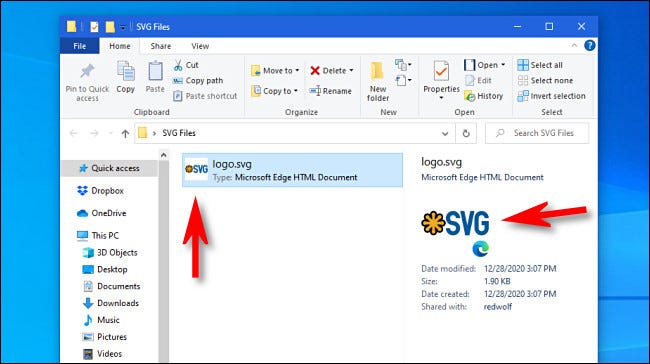
Pentru a vedea vizualizările miniaturilor SVG în File Explorer, trebuie mai întâi să utilizați utilitarul gratuit PowerToys de la Microsoft, care poate fi descărcat gratuit de pe GitHub. De cele mai multe ori, cea mai recentă versiune este listată în partea de sus a paginii de descărcare. Apoi, instalați „PowerToys” și veți vedea imagini în miniatură în meniul implicit.
Acest fișier descrie modul în care va apărea o imagine într-un browser folosind formatul de text bazat pe XML. Este cea mai simplă modalitate de a deschide și vizualiza fișiere SVG pe internet folosind unul dintre browserele web moderne. Dacă nu aveți Firefox sau Chrome, puteți utiliza browserul încorporat în Windows 10, Microsoft Edge. Microsoft PowerToys este un set de programe utilitare concepute pentru a îmbunătăți experiența utilizatorului Windows 10. Este una dintre capabilitățile instrumentului de a previzualiza fișierele SVG. Când activați opțiunile, reporniți computerul pentru a vedea dacă modificările au fost aplicate. După repornire, veți putea accesa previzualizările miniaturilor fișierelor SVG în File Explorer.
Cum să activați previzualizările miniaturilor în Windows 10
Pentru un dispozitiv modern Windows 10, puteți face clic dreapta pe orice fișier și selectați Proprietăți din meniul contextual. Fila Securitate ar trebui să fie selectată și caseta de selectare Permiteți fișierelor de acest tip să aibă miniaturi în caseta de dialog Proprietăți.
De ce unele dintre imaginile mele miniaturi nu sunt afișate?
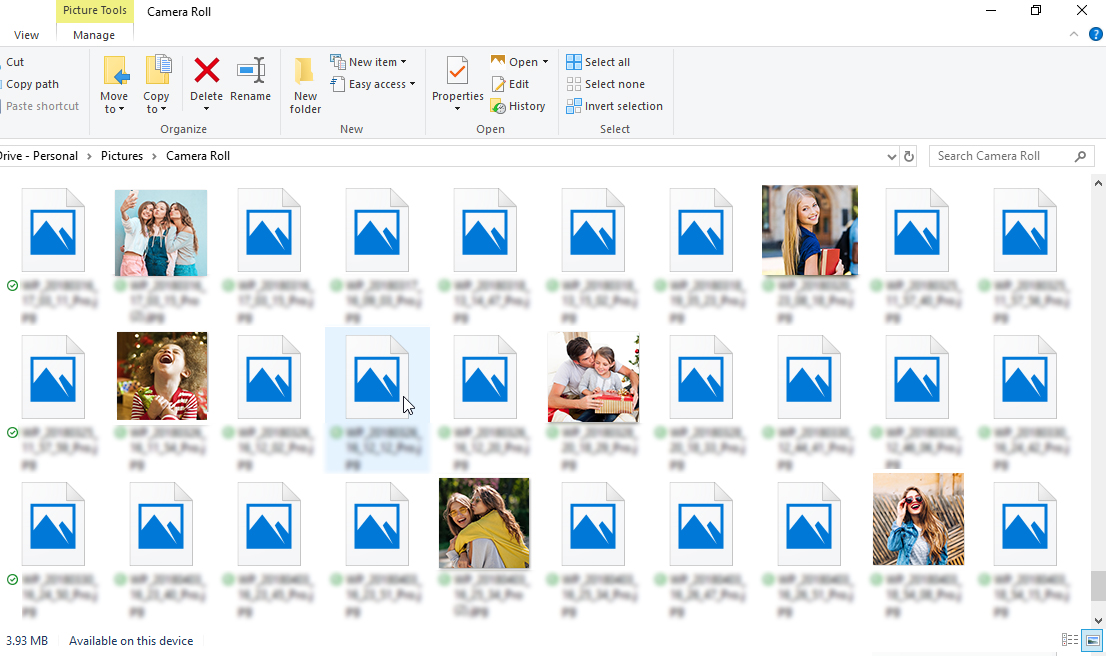
Pentru a afla ce sunt opțiunile pentru File Explorer, tastați File Explorer Options în caseta de căutare. Meniul Opțiuni File Explorer poate fi găsit în partea stângă a ecranului. Faceți clic pe fila View din fereastra File Explorer Options pentru a obține acces la proprietățile relevante. Debifați Afișează întotdeauna pictogramele și nu afișa niciodată imagini în miniatură.
Dacă nu puteți vedea imagini în miniatură în Windows 10, pot fi utilizate următoarele patru metode. Înainte de a salva fotografiile și videoclipurile, asigurați-vă că ați ales modul de vizualizare potrivit pentru ele în folderul în care se află. Dacă tot nu vedeți imaginile în miniatură când le priviți, încercați următoarea metodă. Dacă memoria cache este coruptă, veți putea vedea imagini în miniatură în Windows 10. Memoria cache pentru miniaturi poate fi resetată făcând clic dreapta pe unitatea C și selectând Proprietăți. În plus, puteți restabili opțiunile implicite ale File Explorer făcând clic dreapta pe el. Există patru modalități comune de a rezolva problema miniatură a fotografiilor care nu afișează Windows 10.

Probleme la previzualizarea fișierelor? Încercați să dezactivați panoul de previzualizare.
Uneori, Windows va dezactiva panoul de previzualizare pentru a proteja anumite tipuri de fișiere. Încercați să dezactivați panoul de previzualizare pentru a vedea dacă vă ajută la previzualizarea fișierelor .
Cum vizualizez un fișier Svg?
Un fișier SVG este un tip de fișier grafic vectorial care utilizează un limbaj de marcare XML bazat pe text. Este adesea folosit de designeri și dezvoltatori web pentru crearea de grafică web. Puteți deschide și vizualiza fișiere SVG utilizând o varietate de programe software.
Un fișier Scalable Vector Graphics (SVG) este unul dintre aceste fișiere. O imagine este afișată printr-un fișier imagine utilizând formatul standard de grafică vectorială . Este posibil să le scalați într-un mod care să nu le degradeze calitatea sau claritatea. Ele pot fi programate în orice dimensiune datorită rezoluției lor. Pentru a crea sau edita un fișier SVG, veți avea nevoie de o aplicație compatibilă. Un program gratuit precum Adobe Illustrator, Inkscape sau GIMP poate genera o imagine sub forma unui fișier svega. Pe lângă utilizarea unui convertor online gratuit, cum ar fi SVGtoPNG.com, puteți converti un SVL într-un format raster.
Vizualizator de miniaturi Svg
Vizualizatorul de miniaturi SVG este un instrument care vă permite să vizualizați și să navigați prin miniaturile fișierelor SVG. Oferă o modalitate ușoară de a previzualiza cum va arăta un fișier SVG înainte de a-l descărca.
Cum pot obține. Vw optimizat în Windows Explorer? Instrumentul Adobe Illustrator nu este singura modalitate de a realiza acest lucru; alte metode nu sunt la fel de simple. El a furnizat un link către extensia SVG Explorer. Evaluarea mea asupra acestei extensii a fost foarte pozitivă și a fost instalată cu succes atât pe Win7_x64, cât și pe Win8-x64. Noua funcție de cache pentru pictograme și miniaturi din Windows 8 are scopul de a face sistemul de operare mai ușor de utilizat. Cache-ul pictogramelor din Windows 8 sau mai recent poate fi șters prin ștergerea tuturor fișierelor „iconcache_*.db” din acest director. În Windows 8 și versiuni ulterioare, avem fișierul RebuildIconCache8.bat sau, după cum sugerează @user1698811, utilizați opțiunea opțională pentru a reseta memoria cache a pictogramelor fără a reporni sistemul.
Suport Svg printre browsere și aplicații
Multe browsere, cum ar fi Chrome, Firefox, IE și Opera, acceptă fișiere SVG. Există numeroase editoare grafice disponibile și multe browsere au suport încorporat pentru acestea.
Previzualizarea Svg Powertoys nu funcționează
Tot ce trebuie să faceți este să ștergeți memoria cache a miniaturilor. Disk Cleanup, un utilitar de sistem Windows, poate fi folosit pentru a curăța hard disk-ul. Este la fel de simplu ca accesarea meniului Start. Introduceți discul de curățat.
Aceste imagini sunt folosite în principal pentru ilustrații, deoarece pot fi scalate pentru a se potrivi perfect cu rezoluția și sunt suficient de mici pentru a se potrivi pe un singur disc. Când faceți dublu clic pe un fișier SVG în File Explorer, fișierul se va deschide într-o filă de browser și nu pe computer. Este disponibil și un panou de previzualizare, care vă permite să previzualizați alte formate de document pe care nu le puteți previzualiza. Pentru a vedea conținutul fișierelor SVG în File Explorer, reporniți computerul. Puteți vedea ce poate face PowerToys în articolul următor deoarece este un dispozitiv foarte capabil. Puteți șterge memoria cache a miniaturilor făcând clic pe el. Disk Cleanup este inclusă cu Windows și poate fi folosită pentru a curăța un disc.
